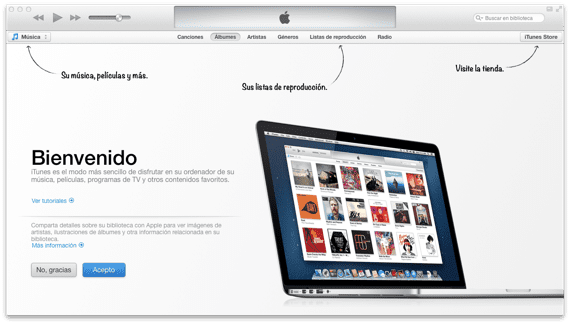
La sincronización a través de la red Wifi de los dispositivos con iOS, es una buena forma de sincronizar todos los datos, imágenes, música, etc sin necesidad de tener conectado con el cable del dispositivo a nuestro Mac, para ello solo nos hace falta iOS y un Mac o Pc.
En este articulo, veremos como solucionar los posibles problemas que podemos tener cuando queremos sincronizar los datos por wifi a nuestro Mac, siguiendo unos sencillos pasos podemos aprovechar esta forma de transferir datos entre dispositivos Apple tan eficaz; en el caso que no nos funcione o tengamos dudas de como hacerlo hoy veremos las posibles soluciones.
Esta es una de las mejores características de iOS, la sincronización a través de nuestra red wifi, que, como su nombre indica, nos permite sincronizar todos los contenidos tales como, datos, imágenes, música,etc, hacia y desde un iPhone, iPad o iPod touch a un ordenador con iTunes instalado, todo ello sin conectar el dispositivo mediante el cable USB.
Por supuesto, esta función sólo es útil cuando estamos trabajando en la misma red wifi, pero parece que una algunos usuarios tienen algún problema para sincronizar con este método ya sea porque el dispositivo se niega a aparecer en nuestro iTunes o por que desaparece inmediatamente después de intentar sincronizar. La solución que os presentamos a continuación para resolver estos problemas es muy simple y suele funcionar en la mayoría de los casos.
Antes de empezar, tenemos que asegurarnos que ya tenemos habilitado la sincronización con iOS mediante wifi y esto lo podemos ver la pestaña «Resumen» de nuestro iTunes, en la parte inferior de la pantalla:
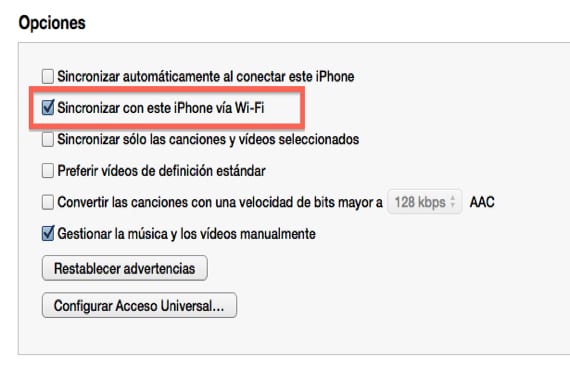
La razón principal por la que nuestra sincronización inalámbrica no funciona, suele ser porque no se marcó esta casilla en iTunes. Esto sólo debe hacerse una vez y luego ya quedará marcada para siempre (hasta que la demarquemos de nuevo), pero, debemos marcarlo por separado con cada dispositivo iOS que queramos sincronizar por wifi.
Bien ahora veamos las posibles soluciones de error, en el caso que tengamos todo lo anterior bien y siga sin funcionar.
La sincronización wifi no nos aparece en iTunes
La solución para cuando la sincronización inalámbrica no nos funciona y los dispositivos no aparecen en iTunes, casi siempre es eliminar el proceso Apple Mobile Device Helper, tanto en OS X como en Windows.
Detalle de los pasos a seguir, para Mac OS X:
- Cerramos iTunes
- Lanzamos el «Monitor de actividad» (que se encuentra en / Aplicaciones / Utilidades /)
- Utilice el recuadro de búsqueda en la esquina superior derecha y tecleamos «AppleMobileDeviceHelper»
- Seleccionamos el proceso para eliminar y hacemos clic en el botón rojo «Salir del proceso»
- Salimos del Monitor de actividad y luego arrancamos de nuevo iTunes
Con estos sencillos pasos, nuestro iDevice saldrá en iTunes reflejado y podremos usar este método y aprovecharnos de las ventajas que nos ofrece la sincronización a través de Wifi.
Más información – Flutter, controla con gestos aplicaciones del Mac
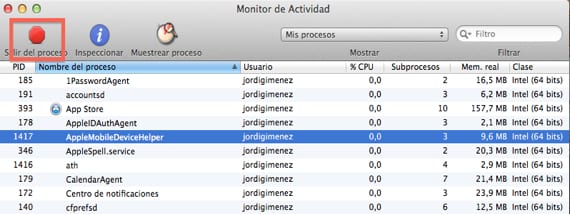
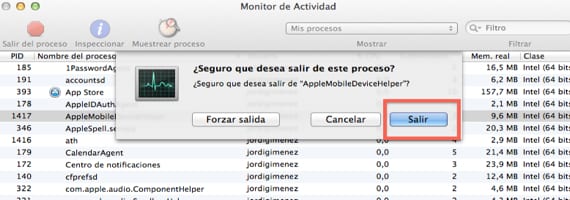
Actualizado Itunes el pasado lunes, o martes y ni siquiera aparece en el monitor de actividad ese proceso. Marcadas las casillas de sincronización por WIFI tanto para Iphone como para Ipad. Encuentra los dispositivos cuando quiere.
Algo que también ocurre es que, cuando estoy con el Iphone, el Ipad y el Imac en el mismo escritorio, o el teléfono o la tableta, pierden la conexión WIFI. Cosillas por las que acabé harto de Windows y PC y que ya también empiezan a ocurrir con Apple.
Algo debes tener mal en la red local o en tus dispositivos. Siempre trabajo con mi iPad, iPhone e iMac en la misma mesa y no tengo problemas con el WiFi.
Luis Padilla
luis.actipad@gmail.com
Actualidad iPad
Como tantísimas otras entradas de Jordi Giménez, el artículo está pillado literalmente de OSXDaily sin ni siquiera una mención por la fuente. La agrego yo, por que «seguro» que se le ha pasado: http://osxdaily.com/2013/02/17/wi-fi-sync-not-working-fix-ios/
Como te contesté en otro artículo en el que has hecho la misma «acusación», si un artículo está trabajado de principio a fin por uno mismo, no veo el motivo por el que hay que mencionar ninguna fuente. Las capturas son creadas por el redactor, el texto es suyo… ¿tendríamos que añadir como fuente todos los artículos que encontremos por internet con el mismo tema?
Simplemente, no me parece ético no dar el reconocimiento al blog del que, claramente, se ve de donde ha venido el artículo. Efectivamente hay muchos temas similares por internet, pero como digo, es habitual ver como aparece en OSXDaily y poco despúes (horas o pocos días), en este blog siempre por el mismo autor. Como ejemplo, esta misma entrada, la de OSXDaily es del 17 de Febrero, y la de Jordi Giménez, del 18… Demasiadas casualidades, no crees? Por eso sólo digo, como asiduo a Soy De Mac desde hace meses, que no cuesta nada citar la fuente cuando claramente la usas de manera constante para las entradas que firmas en tu nombre.
No comparto tu opinión, si un artículo me lo trabajo yo, con mis imágenes y mi propio texto, no tengo por qué citar ninguna fuente. Como es normal, todo está explicado en la red. Seguro que hay otros artículos publicados antes de OS X Daily que explican lo mismo. No sería ético hacer un copia pega, o usar sus imágenes sin que se mencione la fuente, pero no estamos hablando de eso, el artículo es diferente por completo, sólo tienen en común la temática.
Luis Padilla
luis.actipad@gmail.com
Actualidad iPad
Ya dije lo que tenía que decir en tu otro comentario similar a este, gracias por tu aportación al tutorial.
Un saludo
¿Alguien me puede ayudar a sincronizar mi I Phone 6 con I Tunes? Presiono Aplicar o Sincronizar y me dice que el ordenador ya no está autorizado. Voy a Tienda y lo autorizo. Me indica que está autorizado. Reinicio I Tunes. Reinicio el ordenador. Intento de nuevo.
Lo mismo. «El ordenador ya no esta autorizado…», etc. Recurro al Soporte I Tunes, Apple, I Phone … y nada. Tan ineficiente e inútil como siempre.
Gracias de antemano